วิธีการบันทึกเสียงของคุณกับคอมพิวเตอร์
ด้วยความช่วยเหลือของคอมพิวเตอร์ง่ายและเพียงบันทึกเสียงของคุณ ในการทำเช่นนี้คุณสามารถใช้โปรแกรมบันทึกเสียงในตัว "การบันทึกเสียง" หรือโปรแกรมอื่น ๆ
1
ในการบันทึกเสียงของคุณคุณต้องติดตั้งและตรวจสอบการตั้งค่าไมโครโฟน กดปุ่มเริ่มต้น - แผงควบคุม สำหรับ Windows 7 และ 8 ให้เลือกอุปกรณ์และรายการเสียง - ควบคุมเสียง - การบันทึก สำหรับรุ่นก่อนหน้า: เสียงและอุปกรณ์เสียง - คำพูด
2
ในหน้าต่างที่เปิดให้เลือกไมโครโฟนตรวจสอบการติดตั้ง ปรับแต่งความไวและการขยายไมโครโฟน หากจำเป็นต้องได้รับการวินิจฉัย
3
หากติดตั้งไมโครโฟนและทำงานอย่างถูกต้องเราสามารถย้ายไปยังระเบียน ในเมนูหลักเราเลือกโปรแกรม "Sound Recording" (Start - Standard - Standard - Entertainment - Sound Recording)
4
โปรแกรม "Sound Recording" ใช้งานง่าย ในการสร้างรายการให้กดปุ่ม - สร้างและ "บันทึก" ปุ่ม ตอนนี้คุณสามารถทำรายการ 60 วินาที หากคุณต้องการหยุด - กดปุ่ม "หยุด" บันทึกบันทึกสามารถอยู่ในรูปแบบใด ๆ เพื่อฟังปุ่ม "เล่น"
5
หากปัญหาเกิดขึ้นด้วยเสียงกด Edit - คุณสมบัติของเสียง เลือกไมโครโฟนและปรับระดับเสียง สามารถแก้ไขการบันทึก: เพิ่ม, สไลด์เสียง, ความเร็ว, echo คำสั่งทั้งหมดสามารถพบได้ในเมนู "เอฟเฟกต์"
6
บนอินเทอร์เน็ตมีเว็บไซต์ง่าย ๆ มากมายในการบันทึกเสียงออนไลน์ มันเพียงพอที่จะเปิดเว็บไซต์ดังกล่าวให้คลิกปุ่ม "บันทึก" จากนั้นบันทึกในรูปแบบที่ต้องการ โปรแกรมดังกล่าวสะดวกมาก แต่อาจมีปัญหากับอินเทอร์เน็ต (การเชื่อมต่อที่ไม่ดีหรือไม่ดี)
7
ในทางปฏิบัติมากและมัลติฟังก์ชั่โปรแกรม Camtasia Studio โดยใช้โปรแกรมแก้ไข Camtasia แก้ไขเสียงของคุณสามารถบันทึกและแก้ไขเสียงของคุณ ก็พอที่จะติดตั้งในเครื่องคอมพิวเตอร์ของคุณจากนั้นเปิดในเมนู - และคุณสามารถทำงานได้
8
ไม่มีข้อ จำกัด เวลาในการบันทึกเป็น ก่อนที่จะบันทึกคุณต้องตรวจสอบตำแหน่งของรองชนะเลิศอันดับที่ ทันทีหลังจากที่เปิดโปรแกรมมันยืนที่จุดเริ่มต้น แต่ก็สามารถติดตั้งในตำแหน่งที่ต้องการใด ๆ และเริ่มการบันทึก ดังนั้นคุณสามารถทับซ้อนหรือเขียนชิ้นส่วนบางอย่าง
9
หากมีความจำเป็นคุณสามารถปรับระดับเสียงของไมโครโฟนและบันทึก นอกจากนี้คุณยังสามารถแก้ไขรายการโดยการเพิ่มหรือลดระดับเสียง ทุกปุ่มที่ต้องการอยู่ในแผงแก้ไข โปรแกรมจะง่ายและสะดวกในการใช้งาน
10
ใน Camtasia แก้ไขเสียงบันทึกจะถูกเก็บไว้ในรูปแบบไฟล์คลื่นเสียง (* .wav) แต่ก็สามารถเปลี่ยนได้อย่างง่ายดายในรูปแบบอื่นโดยโปรแกรมอื่น ๆ (เช่นที่ "บันทึกเสียง" โปรแกรม)
11
หากคุณต้องการที่จะกำหนดเสียงของคุณเองเพื่อการสนับสนุนแล้วตัวเลือกที่ซื่อสัตย์ที่สุดและง่ายคือการใช้อินเทอร์เน็ตและเว็บไซต์เหล่านั้นที่มันจะทำโดยอัตโนมัติ เลือกเพลงที่ต้องการและการเชื่อมต่อไมโครโฟนคุณสามารถหลบหนีเพลงโปรดของคุณฟังและบันทึกบนคอมพิวเตอร์ ด้วยความช่วยเหลือของเว็บไซต์ดังกล่าวที่คุณสามารถบันทึกจำนวนมากของเวลาและความแข็งแรง
เมื่อมีการเขียนเสียงของคุณไปยังเครื่องคอมพิวเตอร์ไม่ควรลืมเกี่ยวกับคุณภาพของการบันทึก หลังจากที่ทุกเสียงจะบิดเบี้ยว นี่คือสาเหตุที่มีคุณภาพไมโครโฟน รอบเสียง: มีการรบกวนอื่น ๆ มันเป็นเรื่องที่ไม่เคยได้ยินสำหรับเรา แต่ไมโครโฟนจับมัน ดังนั้นจึงเป็นสิ่งที่ดีที่สุดในการบันทึกเสียงในที่แยกจากเสียงส่วนใหญ่ของห้องพัก
VIDEO

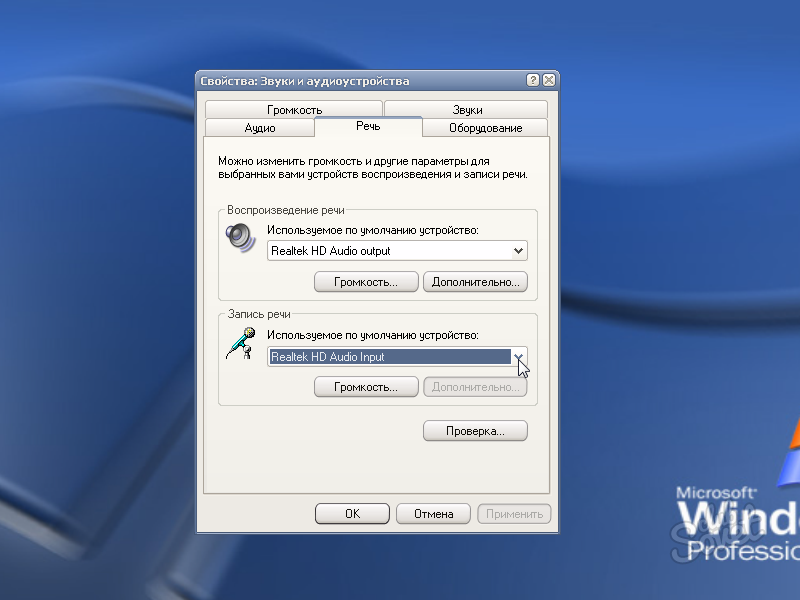



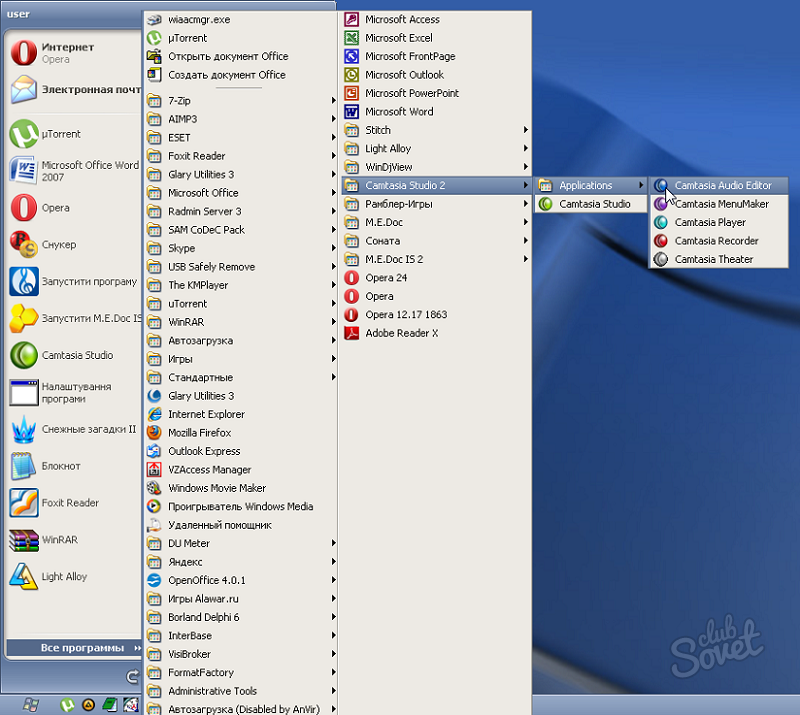















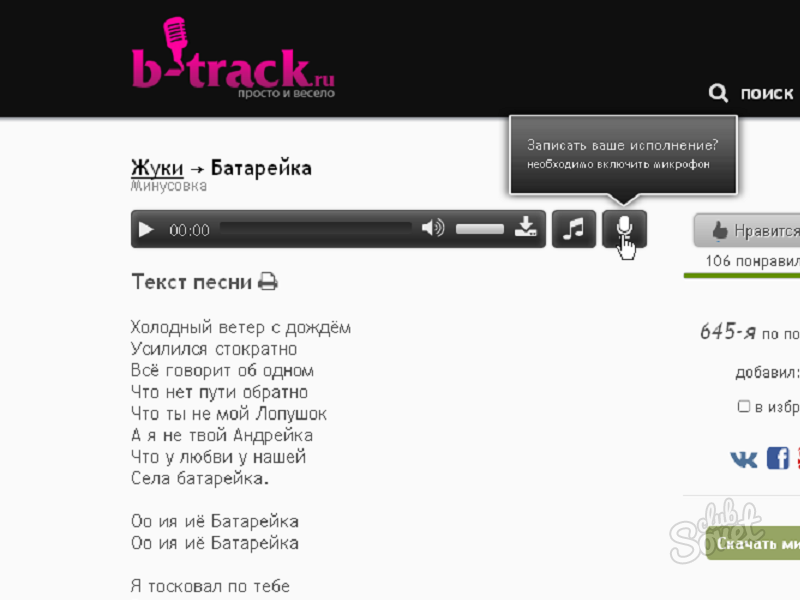




















ขอบคุณ